Roku 앱에서 개인 청취 모드를 사용하는 방법
iPhone에서 다운로드 할 수있는 Roku 앱을 사용하면 Roku와 동일한 무선 네트워크에 연결되어있을 때 Roku 장치를 제어 할 수 있습니다. 리모컨을 찾을 수 없거나 앱에 무언가를 입력하고 조금 더 빨리하고 싶을 때 좋습니다.
Roku 앱에는 iPhone을 통해 오디오 (게임의 오디오 제외)를 출력하여 헤드폰으로들을 수있는 프라이빗 리스닝 모드라는 기능도 있습니다. 이것은 오디오가 TV에서 나오지 않고 대신 헤드폰에서들을 수 있음을 의미합니다.
SolveYourTech.com은 사이트에 광고 및 Amazon.com에 연결하여 광고 비용을 벌 수있는 수단을 제공하도록 설계된 제휴 광고 프로그램 인 Amazon Services LLC Associates Program의 참가자입니다.
iPhone Roku 앱에서 개인 청취 모드를 사용하는 방법
이 기사의 단계는 iOS 12.2의 iPhone 7 Plus에서 수행되었으며이 기사를 작성할 당시 사용 가능한 최신 Roku 앱 버전이 있습니다. Roku Express (Amazon에서보기)에 연결하고 있지만, 대부분의 최신 Roku 모델에서도 작동합니다.
이 안내서에서는 Roku 앱을 iPhone에 이미 다운로드했고 Roku 계정으로 로그인했다고 가정합니다. 또한 다음과 같은 전제 조건이 있어야합니다.
- 동일한 무선 네트워크에 연결된 iPhone과 Roku
- iPhone에 연결된 헤드폰 (유선 또는 Bluetooth)
- Roku 모델은 개인 청취 모드와 호환되어야합니다 (모델이 호환되는지 확인하려면 여기에서 Roku 모델 비교 페이지를 방문하십시오).
1 단계 : Roku 모바일 앱을 엽니 다. 앞에서 언급했듯이 헤드폰이 이미 iPhone에 연결되어 있어야합니다.

2 단계 : 화면 하단에서 원격 탭을 누릅니다. 장치에 연결하라는 메시지가 표시되면 지시에 따라 연결 한 다음 연결시 원격 탭을 다시 선택하십시오.
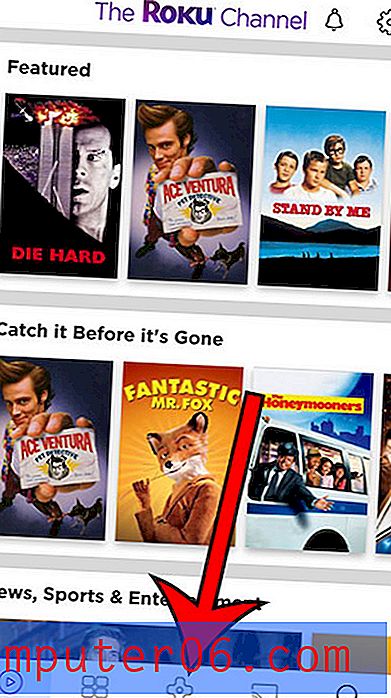
3 단계 : 화면 오른쪽 하단에있는 헤드폰 아이콘을 터치합니다.
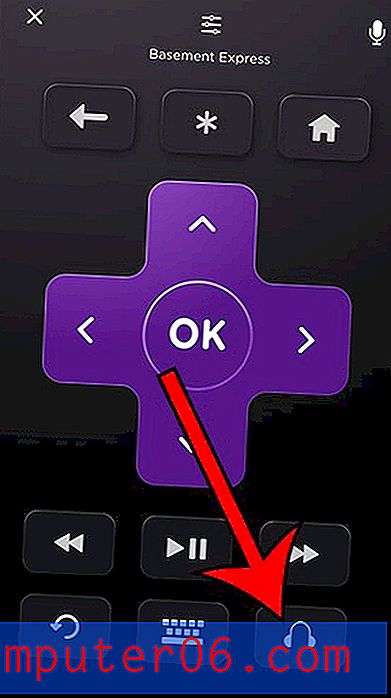
개인 청취 모드가 활성화되면 다음 팝업이 표시되며 나중에이 메시지를 다시 표시할지 여부를 선택할 수 있습니다.
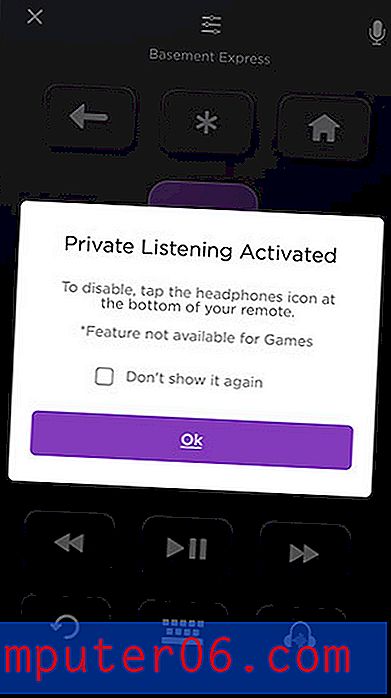
iPhone에 연결하려는 다른 Bluetooth 장비가 있습니까? 여러 Bluetooth 장치를 동시에 연결하는 방법에 대해 자세히 알아보십시오.



